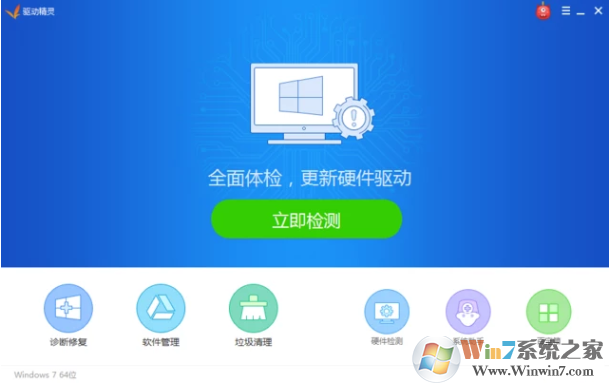
软件功能
1、网卡驱动,即刻下载买新机或者重装系统后,在没有网络的情况下检测网卡型号;使用手机或平板扫描二维码就可以下载网卡驱动,下载完成后,将手机或平板连接到电脑,安装所下载的网卡驱动即可;
2、一键忽略,还你清静
每个用户都有自己的使用习惯,所以不是每个驱动用户都想要去升级,然而不装它则会时常提醒你更新;驱动精灵8.0让你再也毋需纠结,一键忽略更新,还你一个清静的世界;
3、一键体检,全面诊断
一键体检新增软件管理和垃圾清理项目,软件升级让电脑畅享新版软件的特性,垃圾清理让电脑运行无阻;
4、软件管理,给你所需
海量的软件,应有尽有;及时的更新,快人一步;
5、完美驱动,由你掌控
标准模式与玩家模式合二为一,新版驱动不如意,分分钟恢复旧版;各个版本驱动随你挑选,总有一款适合你!
软件特色
1、万能驱动程序利用先进的硬件检测技术,配合驱动之家近十年的驱动数据库积累,驱动精灵能够智能识别计算机硬件,匹配相应驱动程序并提供快速的下载与安装;
2、硬件侦测功能 配置一目了然
驱动精灵不仅是驱动助手,还将是硬件助手。新加入的计算机硬件检测功能让计算机配置一清二楚。随时保持硬件的最佳工作状态。不仅可以用驱动精灵升级驱动,还可以让它报出详细的硬件配置;
3、先进备份技术备份还原轻松搞定
对于很难在网上找到驱动程序的设备,不提供驱动光盘的"品牌电脑"。驱动精灵的驱动备份技术可完美实现驱动程序备份过程。硬件驱动可被备份为独立的文件、Zip压缩包、自解压程序或自动安装程序,系统重装不再发愁。还可以通过驱动精灵的驱动还原管理界面进行驱动程序还原;
4、安全驱动卸载功能
错误安装或残留于系统的无效驱动程序可能影响着操作系统的运行,使用驱动精灵的驱动卸载功能,可安全卸载驱动程序或清理操作系统的驱动残留;
5、系统补丁不用愁
驱动精灵不仅可以帮你找到驱动程序,还提供流行系统所需的常用补丁包、例如:DirectX、IE 8Framework等应用程序,可以通过驱动精灵快速找到下载。系统重装之后你可以迅捷完成这些补丁与功能模块的安装,快速重返工作或游戏战场。
使用教程
1、打开安装好的驱动精灵,点击主界面中间的“立即检测”按钮。
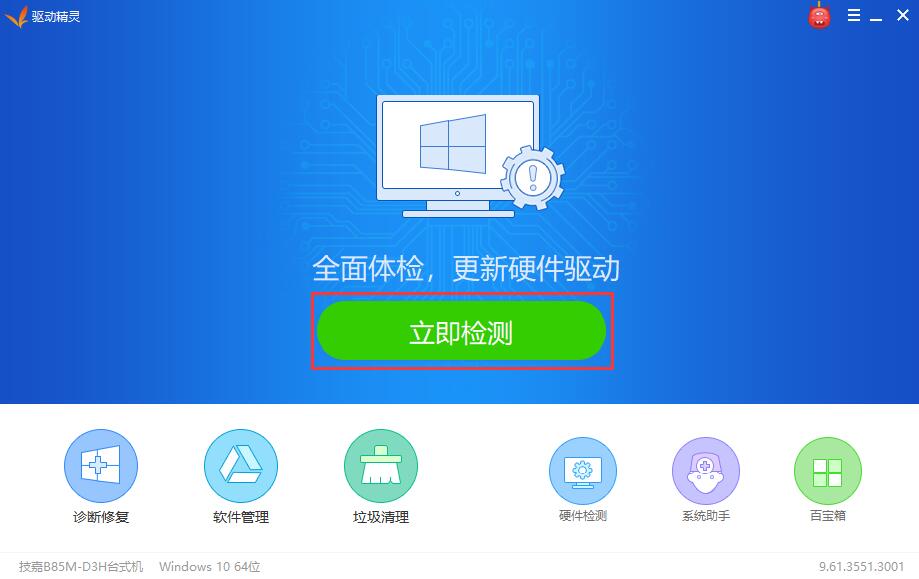
2、现在驱动精灵拥有的功能非常多,包括电脑修复、软件下载、垃圾清理等等。如果只需要下载驱动的话,我们需要点击切换至“驱动管理”标签页下,这里会将所以需要安装的驱动罗列出来,然后可以点击软件上方的“一键安装”,或者点击每个驱动后方的“安装”按钮来逐个下载。
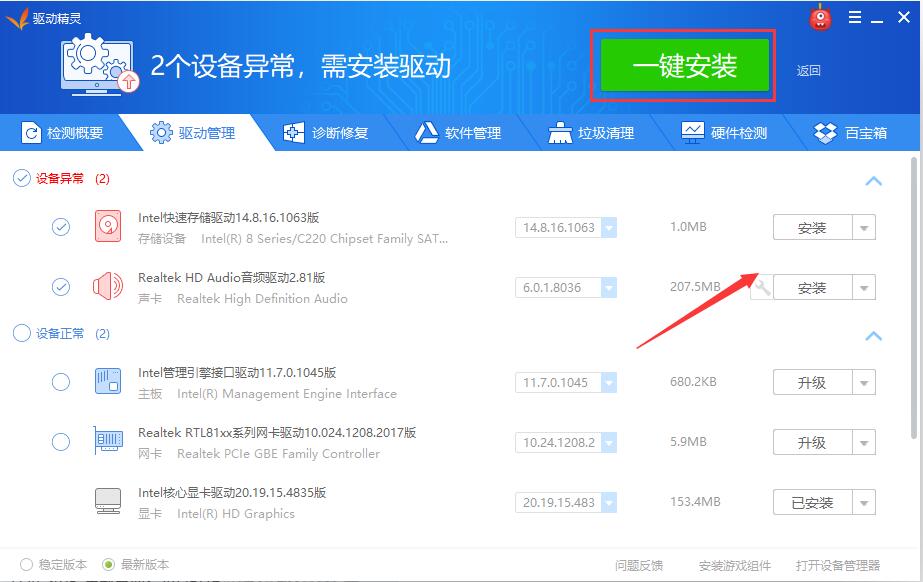
常见问题
一、驱动精灵下载的驱动在哪个文件夹?
1、打开安装好的驱动精灵,使用鼠标左键单击右上角的“?”按钮打开主菜单,然后单击选择其中的“设置”一栏。
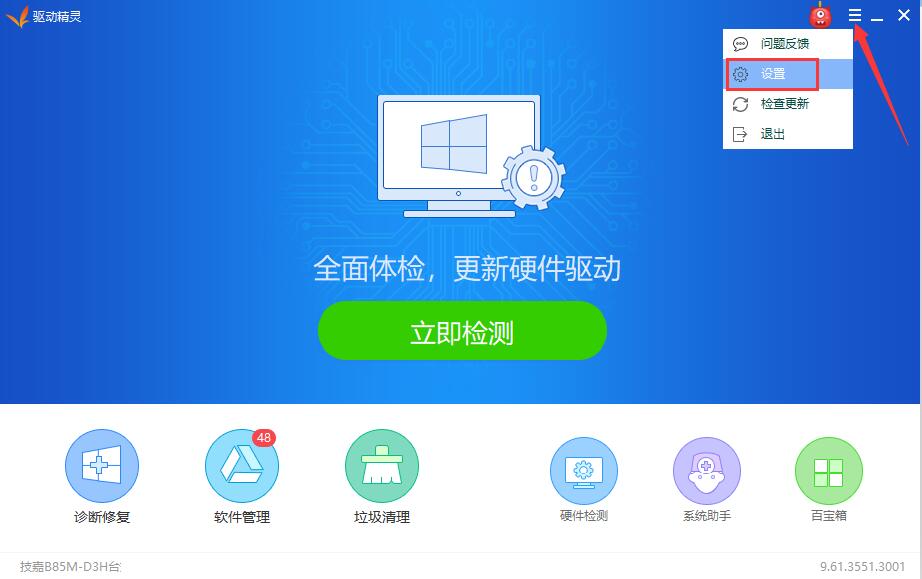
2、然后通过鼠标单击窗口左侧的列表,将窗口切换到“存储位置”标签,这时我们就能看到“驱动路径”了。
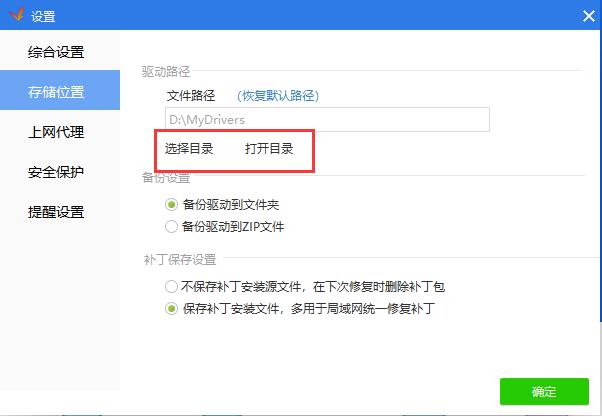
3、之后点击“打开目录”可以查看现在的驱动存放文件夹,对其中的驱动程序进行相关操作。
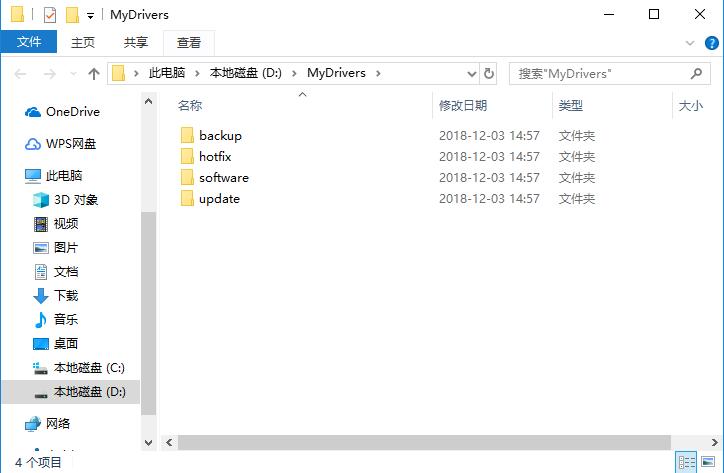
4、如果点击“选择目录”的话,会弹出一个新的路径选择窗口,在此窗口选中目标文件夹并确认的话,即可将驱动精灵的驱动存储目录修改至此。
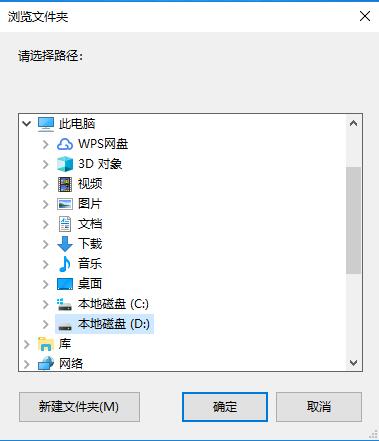
二、驱动精灵怎么安装打印机驱动?
1、将打印机连接到电脑上并开机。然后打开安装好的驱动精灵,点击主界面中间的“立即检测”按钮。
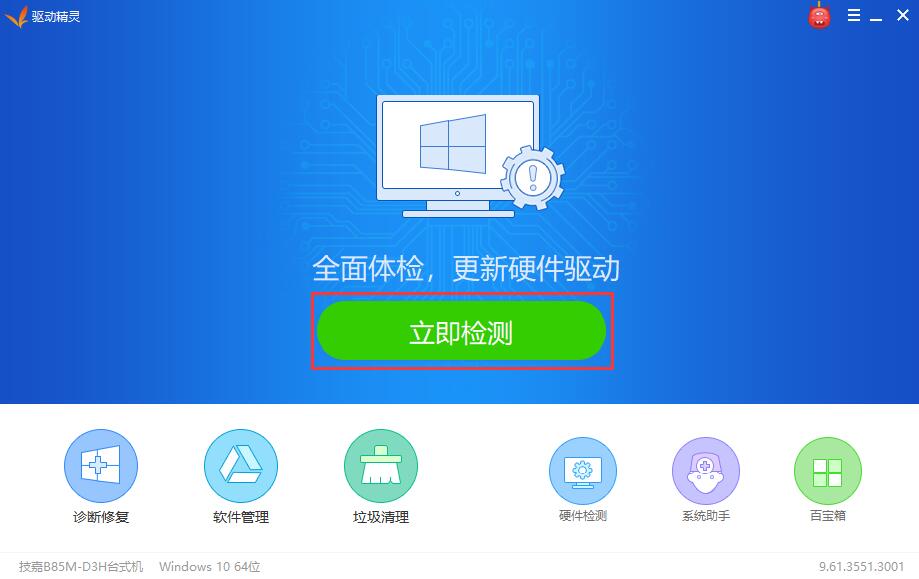
2、之后会自动检测出电脑存在的问题,我们使用鼠标左键单击切换至“驱动管理”栏目下,在保证打印机开机的情况下,就能看到对应的打印机驱动了,然后点击后面的“安装”按钮即可。
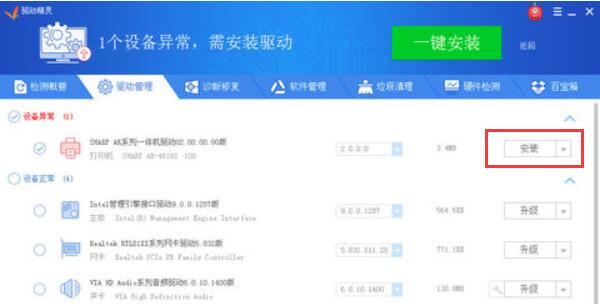
三、驱动精灵怎么装显卡驱动?
第一种:更新显卡驱动
1、打开安装好的驱动精灵,点击主界面中间的“立即检测”按钮。
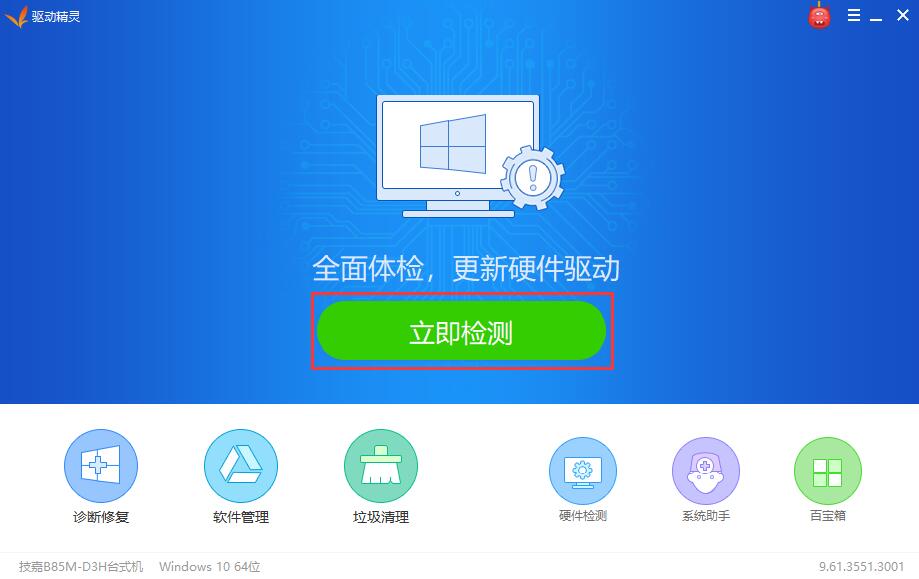
2、切换到“驱动管理”栏目,如果显卡驱动需要更新的话,会显示在“设备异常”下面,之后点击后面的“安装”按钮即可。
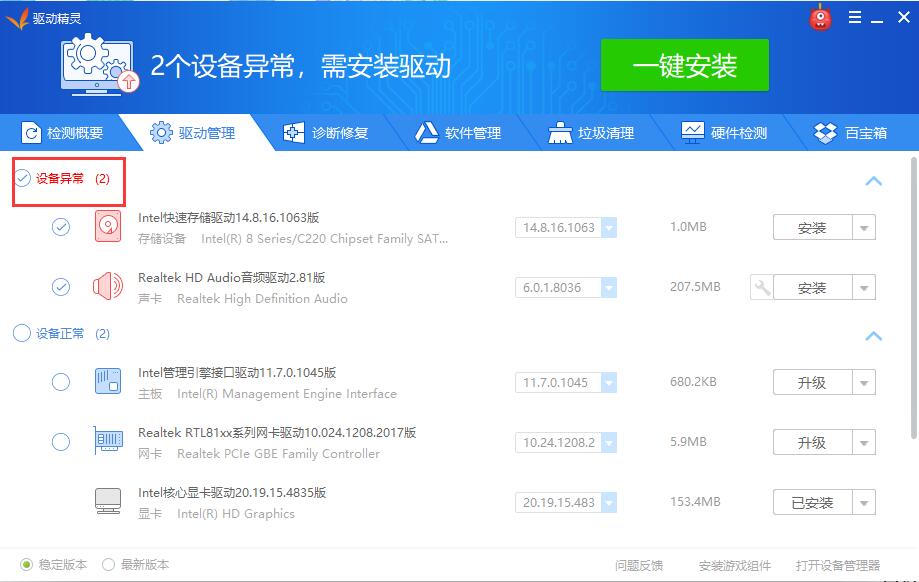
第二种:安装之前版本的驱动
1、想要从新版本回到旧版本,需要先将新版本的驱动卸载。我们先点击桌面上的“此电脑”图标(操作系统不同,图标名字也不同),然后使用鼠标左键单击打开右键菜单中的“属性”。
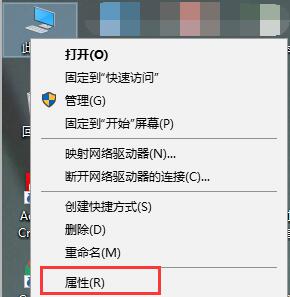
2、在打开的系统属性窗口中,点击打开左上方的“设备管理器”功能。
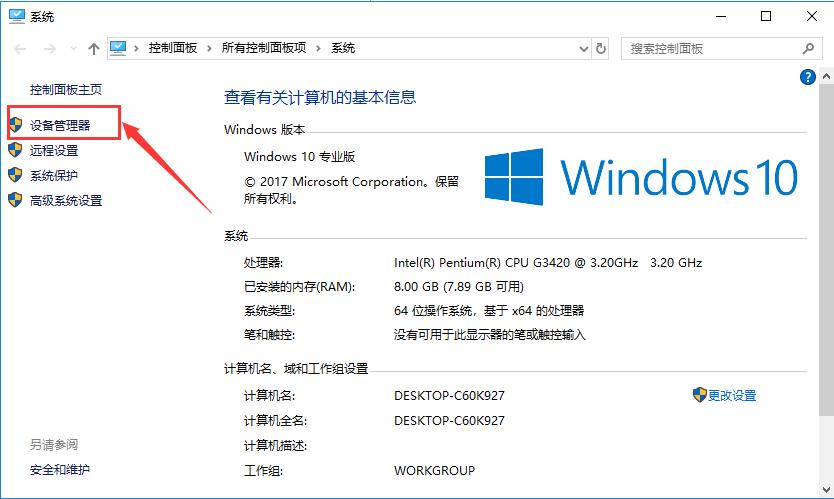
3、然后找到“设备管理器”中的“显示适配器”一栏,打开其中的内容,使用鼠标右键点击后,选择右键菜单中的“卸载设备”,等待卸载完成后,重新安装旧版本驱动程序即可。
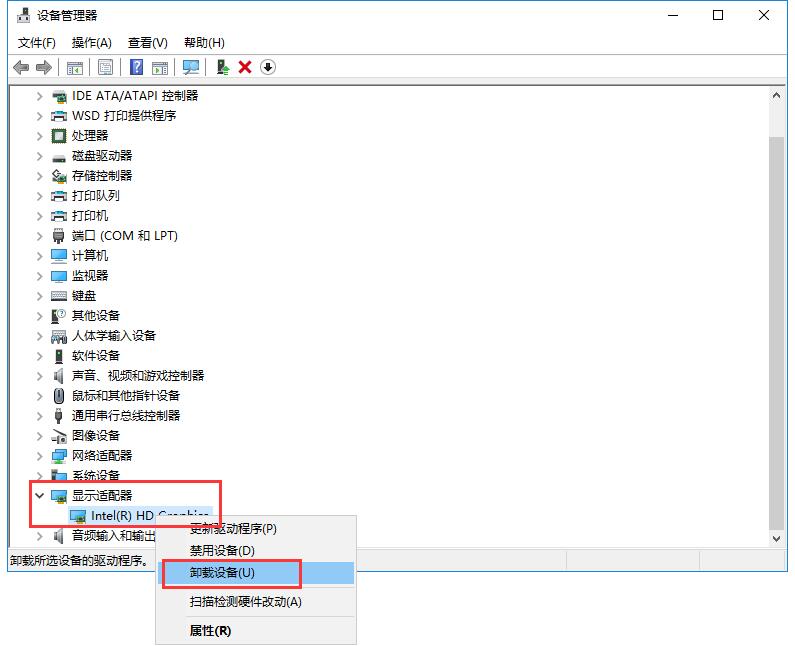




 360解压缩软件2023
360解压缩软件2023 看图王2345下载|2345看图王电脑版 v10.9官方免费版
看图王2345下载|2345看图王电脑版 v10.9官方免费版 WPS Office 2019免费办公软件
WPS Office 2019免费办公软件 QQ浏览器2023 v11.5绿色版精简版(去广告纯净版)
QQ浏览器2023 v11.5绿色版精简版(去广告纯净版) 下载酷我音乐盒2023
下载酷我音乐盒2023 酷狗音乐播放器|酷狗音乐下载安装 V2023官方版
酷狗音乐播放器|酷狗音乐下载安装 V2023官方版 360驱动大师离线版|360驱动大师网卡版官方下载 v2023
360驱动大师离线版|360驱动大师网卡版官方下载 v2023 【360极速浏览器】 360浏览器极速版(360急速浏览器) V2023正式版
【360极速浏览器】 360浏览器极速版(360急速浏览器) V2023正式版 【360浏览器】360安全浏览器下载 官方免费版2023 v14.1.1012.0
【360浏览器】360安全浏览器下载 官方免费版2023 v14.1.1012.0 【优酷下载】优酷播放器_优酷客户端 2019官方最新版
【优酷下载】优酷播放器_优酷客户端 2019官方最新版 腾讯视频播放器2023官方版
腾讯视频播放器2023官方版 【下载爱奇艺播放器】爱奇艺视频播放器电脑版 2022官方版
【下载爱奇艺播放器】爱奇艺视频播放器电脑版 2022官方版 2345加速浏览器(安全版) V10.27.0官方最新版
2345加速浏览器(安全版) V10.27.0官方最新版 【QQ电脑管家】腾讯电脑管家官方最新版 2024
【QQ电脑管家】腾讯电脑管家官方最新版 2024 360安全卫士下载【360卫士官方最新版】2023_v14.0
360安全卫士下载【360卫士官方最新版】2023_v14.0